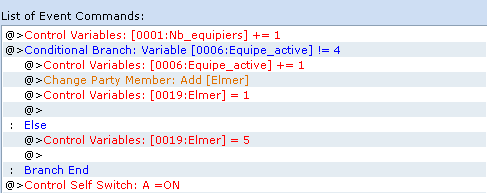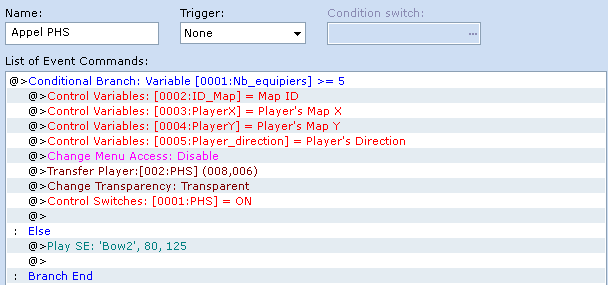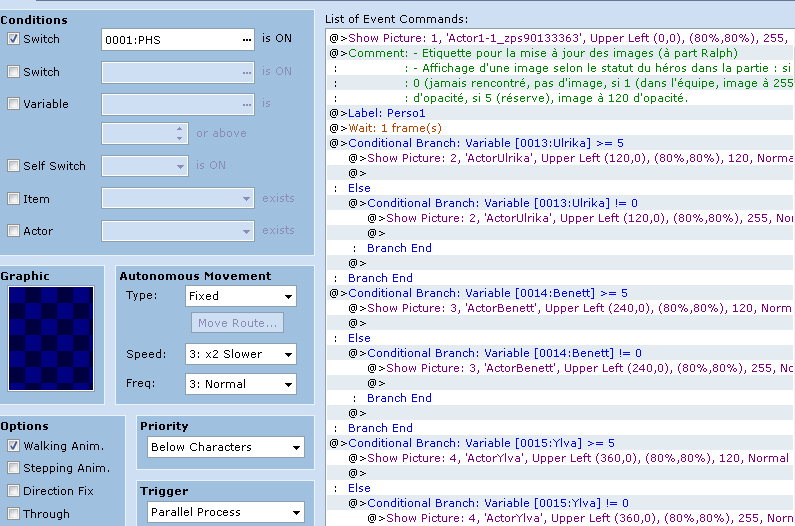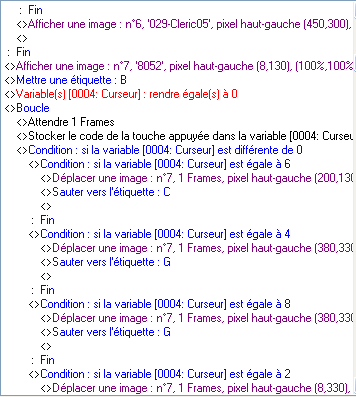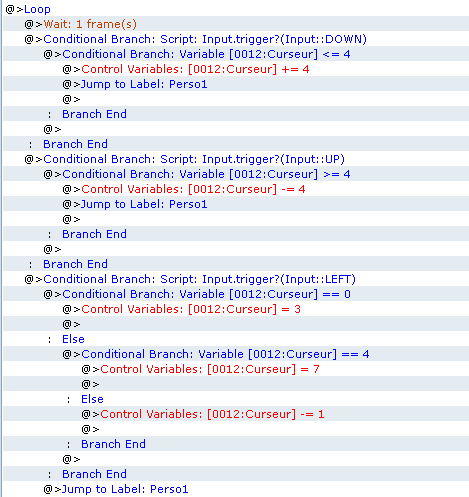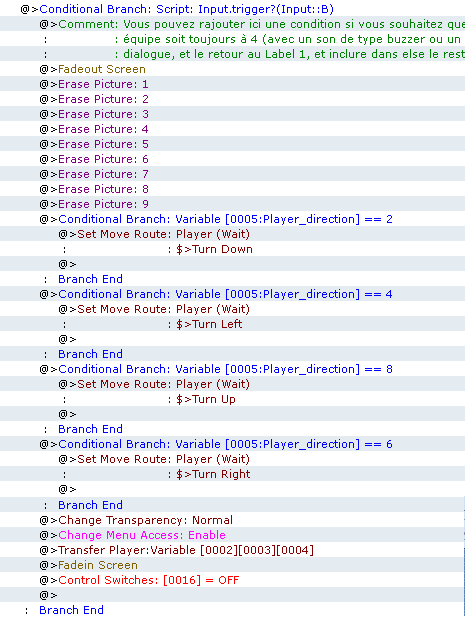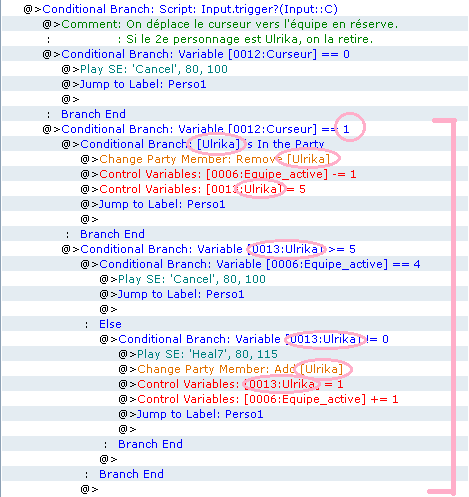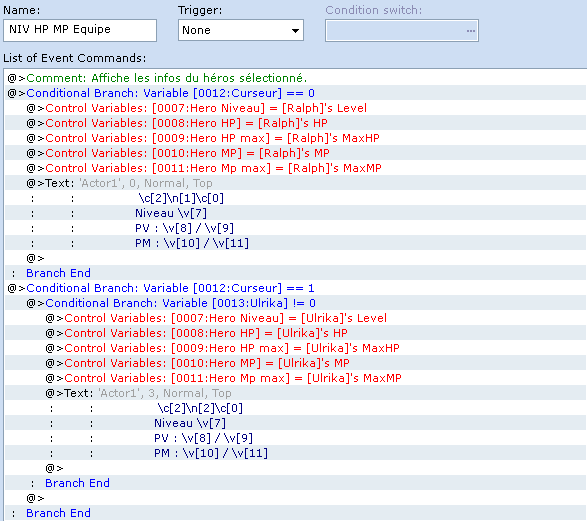❤ 1Gari FAIRE UN PHS EN EVENT POUR RMVX
Bienvenue sur ce tutoriel pour faire un PHS entièrement fabriqué en EVENT par mes soins. J’avais déjà fait un tutoriel pour la version XP, disponible ici. Certaines personnes, principalement les débutants, n’auront pas forcément été capables de gérer la fonction des événements d’une version à l’autre alors je l’ai fait pour eux et aussi pour les autres bien sûr.
Ce PHS fonctionne sur une équipe de 8 personnages dont 1 ne pouvant être changé.
QUELQUES QUESTIONS ?
Mais au fait c’est quoi un PHS ?
C’est simple. C’est tout simplement le système de changement de personnage comme dans Final Fantasy VII.
PHS signifie Personnal Heros Switch.
Pourquoi avoir écrit ce tutoriel ?
Comme je l’ai dit plus haut, il peut servir aux débutants comme aux confirmés. Je l’ai également fait car je me défends en EVENT alors je veux en faire profiter tout le monde.
REMARQUES ?
Remarque numéro 1 :
Un système de PHS en EVENT ne peut pas être parfait à 100%. Quelques « bug » peuvent arriver. Quand je parle de bug, je parle surtout de l’ordre des personnages.
Je m’explique : dans le menu du jeu vous avez les personnages 1, 2, 3 et 4. Si vous retirez le personnage 2 pour ajouter le 5 le 3 prendras la place de 2, le 4 la place de 3 et le 5 la place de 4. Vous ne comprenez pas ? Je vais vous faire un dessin.
Equipe actuelle
PERSONNAGE 1
PERSONNAGE 2
PERSONNAGE 3
PERSONNAGE 4
Si on retire le personnage 2 pour mettre le 5 étant dans l’équipe de réserve voici ce qui se passera dans le menu.
Equipe modifié
PERSONNAGE 1
PERSONNAGE 3
PERSONNAGE 4
PERSONNAGE 5
Vous comprenez mieux ? Ça ne change rien pour le fonctionnement du système. C’est juste pour préciser.
Remarque numéro 2 :
Un évènement ne peut contenir que 99 pages. Les statistiques (HP/MP) contiennent quatre chiffres. Après un système de calcul de variable on les partage en deux nombres de deux chiffres. On se retrouve donc à devoir mettre des chiffres de 00 à 99 ce qui fais cent chiffres. Dans ce tutoriel si les HP ou MP sont de zéro ils s’afficheront correctement. Le truc étant que pour le système de la réserve les statistiques s’affichent seulement si le personnage en question est bel et bien dans la réserve. Dans le cas contraire il y aura que des zéro qui s’afficheront.
Remarque numéro 3 :
Le système de réserve ne place pas les images en fonction de la place présente mais en fonction de la place attribuée dès le début. Cela signifie que si vos personnages sont optionnels en jeu, vous pourriez avoir des trous dans votre menu.
ET SI ON COMMENCAIT ?
Nous allons commencer le tutoriel. Voici quelques points qu’il faut connaitre avant de le faire :
- Savoir gérer les variables
- Connaitre les boucles
- Connaitre les étiquettes
- Savoir gérer les interrupteurs
- Savoir gérer les images
1 – Intégrer les personnages dans l’équipe
Avant tout il faut intégrer les personnages dans l’équipe. Facile me direz vous. Pour quatre joueurs oui mais pour plus c’est une autre histoire.
Pour cela on va gérer un système d’interrupteurs pour l’affichage des facesets dans le PHS.
(Je vais toujours procéder de la même façon pour le tutoriel : affichage d’illustrations + explications sachant qu’il y a beaucoup de commentaires dans les évènements). Je ne parlerai pas des évènements simples comme afficher un message ou autre. Normalement tout le monde sait le faire (j’espère).
- On ajoute le personnage dans l’équipe
- On ajoute 1 à la variable 0001 « Nombre équipe »
- On gère la condition pour les interrupteurs (détails sous la prochaine image).
- Si la variable est égale à 2 on active l’interrupteur correspondant (ici interrupteur 0004 : « ULRIKA_2 » activé.
- Si la variable est égale à 3 on active l’interrupteur correspondant (ici interrupteur 0005 : « ULRIKA_3 » activé.
- Etc …
Cet événement fonctionne de la même façon pour chaque personnage. Seuls les interrupteurs changent.
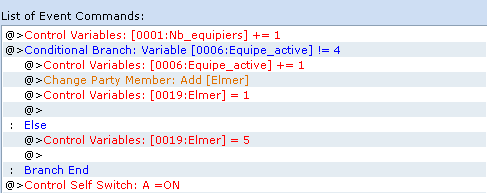
Ici, une variable a été affiliée à chaque héros. Quand il y a de la place dans l'équipe, la variable du héros vaut 1. Quand il n'y en a plus, elle vaut 5.
2 – Appel du PHS
Après avoir fait les personnages on va faire l’objet « PHS » qui appellera un événement commun.
Rien de bien exceptionnel. Pensez à le mettre en illimité.
Après avoir fait l’objet, on appelle l’événement commun « Appel PHS ».
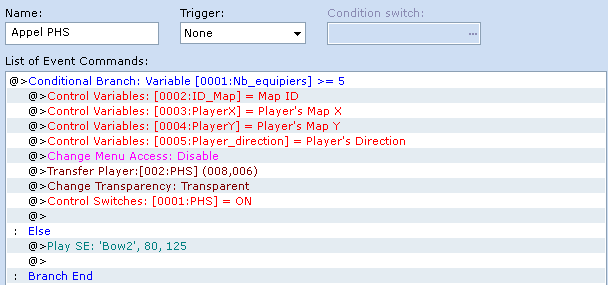
- On stocke dans des variables l’ID de la carte, la position X, la position Y et la direction de l’équipe.
- On s’arrange pour que le PHS ne fonctionne que s’il y a au moins 5 membres. C’est-à-dire équipe complète plus un en réserve. Dans le cas positif on désactive le menu, on active l’interrupteur 0003 : « PHS » et on téléporte l’équipe sinon il se passe rien.
3 – PHS
Là on attaque le plus gros et le plus dur. On va voir les boucles pour le premier et deuxième joueur. Ca évitera un tutoriel trop long et les boucles du troisième et quatrième personnage seront les mêmes. Et puis ça vous fera un peu d’entrainement.
- L’équipe est transparente
- On attend un peu pour soulager le système
- On prépare la variable 0051 : « Equipe réelle »
- On affiche les images du curseur et du personnage principal
- On appelle l’évènement commun « NIV/HP/MP équipe » que nous verrons plus tard
- On gère les interrupteurs ULRIKA (sur cette image) et on affiche l’image nécessaire.
- On fait la même chose pour tous les autres personnages.
- On met l’étiquette « perso_1 »
- On commence la boucle avec un attendre pour éviter les bugs
- Ensuite on gère les touche bas et haute pour le choix des personnages à retirer.
(Dans cette démo on ne peut pas retirer le personnage principal donc on joue le son d’une erreur)
- Si on appui sur « B » (annulation) on efface les images et on téléporte l’équipe en fonction des variables gérer dans l’appel du PHS
- On désactive l’interrupteur 0003 « PHS »
- On réactive l’accès au menu (sauf si c’est un menu en EVENT)
- Et on remet l’équipe en opaque
- On gère pour le deuxième personnage qui lui est retirable
- Si la touche « C » (validation) est pressée on déplace le curseur sur l’équipe de réserve
- Si le deuxième personnage est ULRIKA on met son image en réserve (c’est le même évènement pour chaque personnage. On change le numéro de l’image et le faceset)
- On met les HP/MP à zéro (on parle de l’équipe active) étant donné qu’on retire le personnage aussitôt
- On désactive l’interrupteur du personnage (ici ULRIKA)
- On active son interrupteur de réserve
- On calcul ses statistiques (précisions plus loin dans le tutoriel) que l’on ne fera pas pour les autres dès le début. Pourquoi ? Tout simplement parce que si on ne le faisait pas ici il faudrait faire droite, haut, bas ou gauche puis revenir pour l’affichage.
- On gère pour tous les autres personnages de la même façon
- Une fois dans l’équipe de réserve on fait les déplacements nécessaire (ici je gère les touches haut, bas, gauche et droite)
- Si on valide et que le personnages est bien dans la réserve on l’ajoute dans l’équipe active
- Si le personnage n’est pas dans l’équipe active on joue une erreur
- Si on annule (touche « B ») et si il y a quatre personnages dans l’équipe active on quitte la réserve sinon on joue une erreur
PRECISIONS :
Les autres boucles se font de la même façon pour les autres personnages.
Plus de détails seront dans la démo. Vous pouvez trouver cela un peu court ou peu expliqué mais ça vous fera un peu réfléchir.
Spoiler (cliquez pour afficher)
4 – STATISTIQUES DES PERSONNAGES
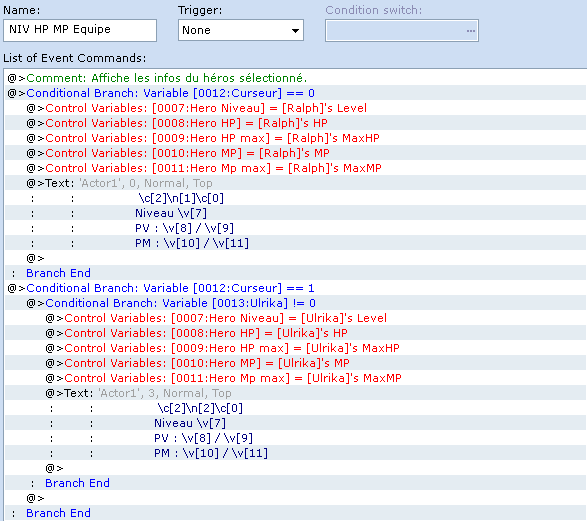
Ce procédé affiche les stats dans une boîte de dialogue... Pour comprendre les détails de l'affichage par tileset, ce tutoriel dispose des ressources nécessaires.
- C’est simple car on a juste à rentrer les NIV/HP/MP dans des variables
- On fait la même chose pour tous les personnages déjà rencontrés (leur variable ne vaut pas 0).
5 – CALCUL DES VARIABLES
Voici le détail des calculs des variables pour les statistiques. Comme mon tileset n’a que des nombres de 1 à 99 (imaginé de 1 à 9999) il faut que je partage les variables en deux.
Pour le niveau des personnages c’est simple comme il s’arrête à 99 en général.
Pour les HP/HP MAX/MP/MP MAX il suffit de partager.
Je m’explique : une variable « DEBUT HP » égale HP du personnage en question. Ensuite on la divise par 100 et on obtient les deux premiers nombres.
Ensuite une variable « FIN HP » égale HP du personnage en question. On lui fait un modulo et on obtient les deux dernier nombres.
On fait pareil pour les HP MAX, MP et MP MAX.
6 – CONCLUSION
Voilà pour ce tutoriel. Ça peut paraitre court et pas détaillé mais il suffit de regarder tous les évènements et lire les commentaires.
Si vous avez besoin d’aide ou même d’un PHS tout court faites appels à moi.
Lien de téléchargement : www.megaupload.com/?d=WSMUA0ML
Nouvelle démo : https://www.rpg-maker.fr/divers/tutoriels/tuto470_crackerwood_systeme_de_phs_demo_vx.zip
Les RTP sont non inclus. Certains aspects du tutoriel ont été modifiés.
Pour l'affichage des chiffres par un tileset expliqué dans ce tutoriel mais non implanté dans la démo ci-dessus, ce tutoriel explique son fonctionnement et inclut une démo (faite sous RPG Maker XP).
Tuto écrit vers 2010.
Mis à jour le 15 mai 2020.
| 
 Chat
Chat